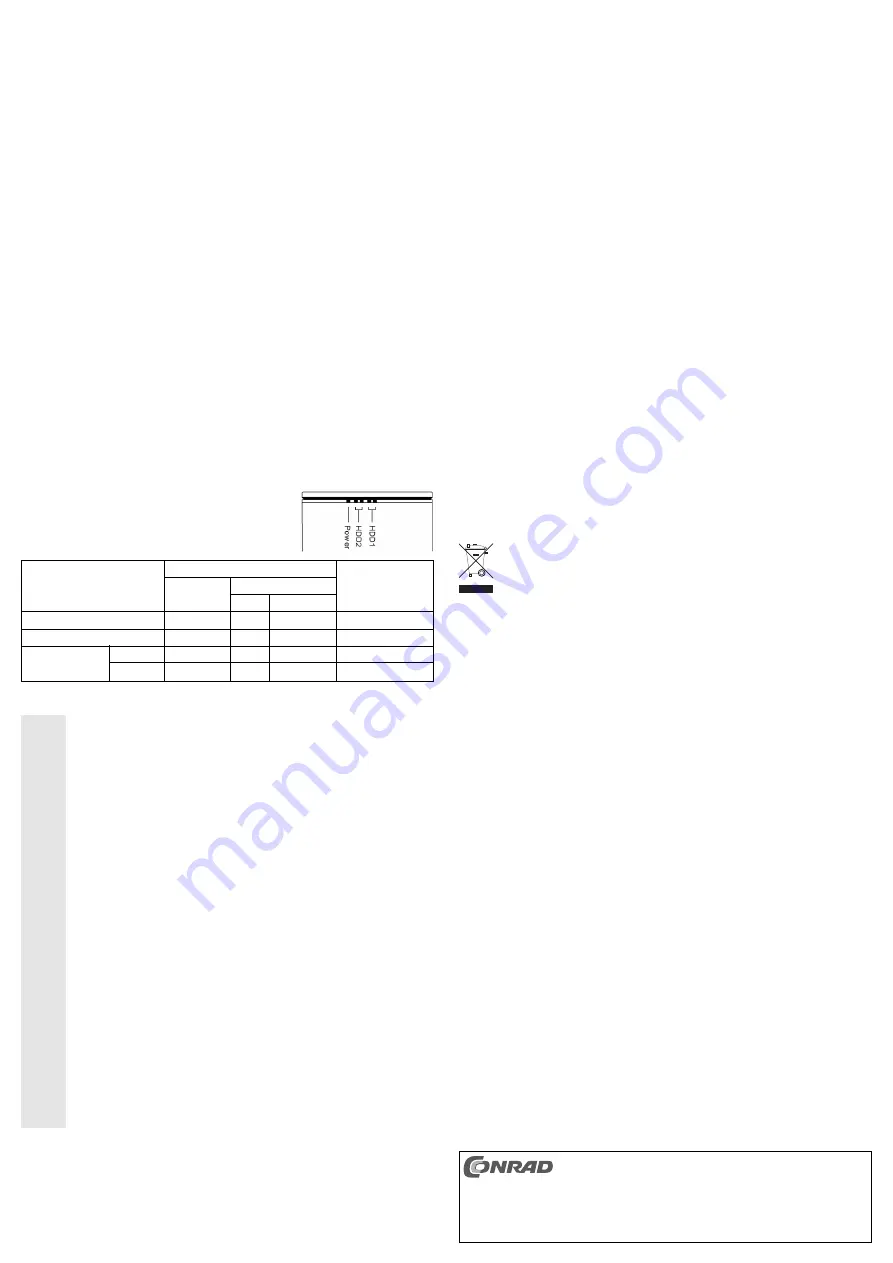
Aansluiten
Gebruik of de USB-, eSATA- of de Firewire-aansluiting. Het is niet mogelijk om
gelijktijdig de behuizing via meerdere verschillende aansluitmodi (USB, eSATA of
Firewire) aan te sluiten!
• Kies eerst de gewenste RAID-modus, zie voorgaande alinea.
• Verbind de laagspanningssteker van de meegeleverde netadapter met de bijbehorende connector
aan de achterzijde van de harddiskbehuizing.
• Verbind de netadapter via de meegeleverde netkabel met de netspanning.
• Verbind de harddiskbehuizing via de gewenste aansluitkabel met de desbetreffende interface op uw
computer.
• Schakel de harddiskbehuizing in.
• Zet uw computer aan en wacht tot het besturingsysteem volledig is geladen.
• Windows herkent het station automatisch en sluit de installatie van het stuurprogramma af. De stuur-
programma’s bevinden zich in Windows (minimaal Windows ME vereist, Windows XP/Vista of
Windows 7 geadviseerd).
☞
Een nieuwe harddisk moet eerst worden gepartitioneerd en geformatteerd voordat het sta-
tion in Windows Verkenner verschijnt en gebruikt kan worden, zie de volgende alinea.
Harde schijf partitioneren en formatteren
• Bij Windows XP/Vista resp. bij Windows 7 kan het partitioneren en formatteren eenvoudig via het
computerbeheer worden uitgevoerd. Kies hier de juiste harddisk en maak een nieuwe partitie aan.
Deze dient vervolgens te worden geformatteerd (snel formatteren is voldoende).
Indien een ‘RAID0’ of ‘RAID1’ werd aangelegd, let er dan op, dat de capaciteitsweergave onder
Windows afwijkt van de capaciteit van de beide harddisks. Als bijvoorbeeld bij een ‘RAID0’ met twee
1 TB-harddisks in totaal ca. 2 TB worden weergegeven; dan wordt bij één ‘RAID1’ met twee 1 TB-
harddisks alleen 1 TB weergegeven. Bij ‘JBOD’ worden de beide harddisks als individuele harddisks
in het computerbeheer weergegeven.
• Bij Windows ME dient u gebruik te maken van de commando’s ‘FDISK’ (voor het partitioneren) en
‘FORMAT’ (voor het formatteren).
LED aanduiding
• Elk van de beide harddisk heeft twee LED’s.
De linker witte LED is de zgn. verbindings-LED, de rechter geeft de
toestand resp. toegangen van de harddisk weer.
Aanduiding
Harddisk (1, 2)
RAID-modus
Linker LED
Rechter LED
Kleur 1 Kleur 2
Harddisk-fout
—-
Rood
—-
RAID0, RAID1, JBOD
Toegang tot data
wit
—-
Blauw knipperend RAID0, RAID1, JBOD
Harddisks
bron-HDD wit
—-
Blauw
RAID1
Herstellen
doel-HDD
wit knipperend —-
Blauw
RAID1
Instandhouding
Ꮨ
Gebruik is uitsluitend toegestaan in afgesloten, droge binnenruimtes. Het product mag
niet vochtig of nat worden. Elektrische schokken zijn levensgevaarlijk!
Vermijd de inwerking van de volgende ongunstige omgevingsfactoren op de plaatsings-
plek of tijdens het vervoer:
- Vocht of een te hoge luchtvochtigheid
- Extreme koude of warmte, direct invallend zonlicht
- Stof of brandbare gassen, dampen of oplosmiddelen
- Sterke trillingen, schokken, stoten
- Sterke magnetische velden, bijv. in de buurt van machines of luidsprekers
Gebruik het product nooit onmiddellijk nadat het van een koude naar een warme ruimte is
gebracht. Het condenswater dat wordt gevormd, kan onder bepaalde omstandigheden het
apparaat beschadigen. Bovendien bestaat het gevaar van een elektrische schok; levensge-
vaarlijk!
Laat het product daarom eerst op kamertemperatuur komen vóórdat u de netvoedinga-
dapter met de netspanning verbindt en het product gebruikt. Dit kan soms een aantal uren
duren.
Laat onderhoud of reparaties alleen door een vakbedrijf uitvoeren.
Zorg ervoor dat de kabels bij het opstellen van het product niet worden geknikt of afge-
kneld.
Plaats de harddiskbehuizing met de geplaatste harddisks alleen op een vlakke, gladde,
stabiele en voldoende groot oppervlak. Door het vallen wordt de behuizing en de daarin
bevindende harddisks beschadigd.
Bedek de aanzuigopening van de ventilatie aan de onderzijde van de behuizing niet,
plaats de behuizing niet op een tapijt e.d., echter alleen op een glad oppervlak.
Als de harddisks in gebruik zijn, de harddiskbehuizing niet meer bewegen. Hetzelfde geldt
voor minimaal ongeveer 20-30 seconden na het uitzetten, tot de motor resp. de magneet-
schijf in de harddisk stil staat.
Uitsluitend met de grootste zorgvuldigheid de harddisks transporteren en opslaan.
Tips & aanwijzingen
• USB- en Firewire-apparaten kunnen tijdens gebruik worden aangesloten en verwijderd.
Houd er hierbij echter wel rekening mee, dat eventuele bestanden beschadigd kunnen raken of
Windows vastloopt wanneer tijdens een gegevensoverdracht de verbindingskabel eruit wordt getrok-
ken (resp. de behuizing wordt uitgeschakeld of de netadapter wordt losgekoppeld).
In Windows verschijnt bij USB-/Firewire-gebruik een pijlsymbool in de taakbalk waarmee men
Windows kan opdragen het apparaat „los te koppelen“ en de gegevensoverdracht dusdanig te beëin-
digen, dat de verbindingskabel zonder problemen kan worden losgekoppeld.
• USB 2.0-apparaten zijn neerwaarts compatibel. Dit betekent, dat de USB2.0-behuizing met de inge-
bouwde harddisk ook op een gewone ‘langzame’ USB1.1-poort werkt, maar dan wel alleen met de
maximale USB1.1-snelheid (effectief ca. max. 1 MByte/s). Bij USB2.0 zijn er meerdere MBytes/s
mogelijk.
• Onder DOS, Windows NT of Windows 98 kan geen USB worden gebruikt.
• In de leveringsomvang bevinden zich in totaal 8 schroeven voor het bevestigen van de beide beu-
gels aan de SATA-harddisks. In de bovenste afdekking van de behuizing vindt u aanvullend twee
reserveschroeven.
Mogelijke problemen bij eSATA-gebruik:
• In tegenstelling tot USB of Firewire kan het voorkomen, dat de harddiskbehuizing niet wordt herkend,
wanneer deze aan de ingeschakelde computer wordt aangesloten; of wanneer het pas dan wordt
ingeschakeld, wanneer het besturingsysteem al is geladen.
Herstart dan Windows terwijl de harddiskbehuizing ingeschakeld blijft.
Het is afhankelijk van de gebruikte eSATA-controller en het stuurprogramma hiervan (resp. de
eSATA-aansluiting van het moederbord en het stuurprogramma hiervan) of de aansluiting van de
harddiskbehuizing bij een in gebruik zijnde computer/besturingsysteem wordt herkend.
• Zoals boven reeds vermeld, verschijnt in Windows bij USB-/Firewire-gebruik een pijlsymbool waar-
mee men Windows kan opdragen het apparaat „los te koppelen“ en de gegevensoverdracht dusda-
nig te beëindigen, dat de verbindingskabel zonder problemen kan worden losgekoppeld. Bij eSATA
kan het echter, afhankelijk van de gebruikte eSATA-controller en het stuurprogramma hiervan, voor-
komen, dat een dergelijke werkwijze niet mogelijk is.
In dit geval moet u de harddiskbehuizing niet uitzetten of loskoppelen, als de computer zijn bewer-
kingen nog niet heeft afgesloten. Beëindig eerst het besturingsysteem, pas dan mag de harddisk-
behuizing worden uitgezet of van de computer worden losgekoppeld. Anders kunnen de gegevens
verloren gaan!
Verwijdering
Voer het product aan het einde van zijn levensduur af conform de geldende wettelijke
bepalingen.
Technische gegevens
Harddiskbehuizing
Type harddisk: ..................................2x SATA (8,9 cm/3.5“, harddisks niet bijgesloten in de
................
..........................................................
leveringsomvang)
Aansluiting op de computer: ............USB2.0/1.1, eSATA, Firewire400 of Firewire800
Ventilator: ........................................geÏntegreerd
Afmetingen: ......................................Ca. 138 x 126 x 213 mm (b x d x h)
Bedrijfsmodi: ....................................RAID0, RAID1, JBOD (= single)
Netvoedingadapter
Bedrijfspanning:................................100-240 V~, 50-60 Hz
Uitgang: ............................................12 V=, 2 A en 5 V=, 2 A
Deze gebruiksaanwijzing is een publicatie van de firma Conrad Electronic SE, Klaus-Conrad-Str. 1,
D-92240 Hirschau (www.conrad.com).
Alle rechten, vertaling inbegrepen, voorbehouden. Reproducties van welke aard dan ook, bijvoorbeeld
fotokopie, microverfilming of de registratie in elektronische gegevensverwerkingsapparatuur, vereisen
de schriftelijke toestemming van de uitgever. Nadruk, ook van uittreksels, verboden.
Deze gebruiksaanwijzing voldoet aan de technische stand bij het in druk bezorgen. Wijziging van
techniek en uitrusting voorbehouden.
© Copyright 2010 by Conrad Electronic SE.
01_0110_01/AB


























